5 τρόποι για να διορθώσετε το Netflix που τρεμοπαίζει στο Safari (09.15.25)
Το Netflix είναι το σημείο όπου λαμβάνουμε την καθημερινή δόση των αγαπημένων μας τηλεοπτικών εκπομπών και ταινιών, καθιστώντας τον έναν από τους πιο δημοφιλείς ιστότοπους ροής βίντεο σήμερα. Διαθέτει εκατοντάδες τηλεοπτικές εκπομπές και χιλιάδες ταινίες που μπορούν να παρακολουθήσουν οι χρήστες.
Ωστόσο, αρκετοί χρήστες απογοητεύτηκαν και ενοχλήθηκαν πρόσφατα λόγω του προβλήματος τρεμοπαίγματος του Netflix . Οι χρήστες έχουν παρατηρήσει ότι η οθόνη τρεμοπαίζει όταν παρακολουθούν το Netflix στο Safari, ειδικά όταν είναι ενεργοποιημένοι οι υπότιτλοι. Αυτό το πρόβλημα δεν συμβαίνει σε άλλα προγράμματα περιήγησης όπως το Firefox και το Chrome.
Ωστόσο, το πρόβλημα με τη χρήση άλλων προγραμμάτων περιήγησης είναι ότι υποστηρίζουν μόνο έως 720 pixel και όχι 1080 pixel. Υπάρχει μια τεράστια διαφορά μεταξύ 720p και 1080p όσον αφορά την ποιότητα της εικόνας, γι 'αυτό οι περισσότεροι χρήστες προτιμούν να παρακολουθούν στο Safari όπου υποστηρίζεται ανάλυση 1080p.
Υπήρξαν πολλά παράπονα σε διάφορα φόρουμ, αλλά η Apple πρέπει ακόμη να εκδώσει μια δήλωση ή μια ενημέρωση για να διορθώσει το πρόβλημα. Αντί να περιμένουν την Apple να κυκλοφορήσει μια επίσημη λύση τρεμοπαίγματος Netflix , οι χρήστες ανέλαβαν να βρουν τρόπους να επιλύσουν το πρόβλημα. Ακολουθούν ορισμένες μέθοδοι σχετικά με το πώς να διορθώσετε το τρεμόπαιγμα του Netflix και να βελτιώσετε την εμπειρία παρακολούθησης.
Αλλά προτού κάνετε οτιδήποτε άλλο, φροντίστε να δημιουργήσετε ένα αντίγραφο ασφαλείας των αρχείων σε περίπτωση που κάτι πάει στραβά . Πρέπει επίσης να κάνετε επανεκκίνηση του Mac σας και να διαγράψετε εντελώς όλα τα ανεπιθύμητα αρχεία σας, χρησιμοποιώντας μια εφαρμογή όπως το Outbyte MacRepair . Μόλις ολοκληρώσετε αυτά τα βήματα, είστε πλέον έτοιμοι να δοκιμάσετε αυτές τις μεθόδους για να διορθώσετε το πρόβλημα με τρεμόπαιγμα Netflix .
Λύση 1: Εκκαθαρίστε την προσωρινή μνήμη, τα cookie και το ιστορικό σας στο Safari.Το πρώτο πράγμα που πρέπει να κάνετε όταν αντιμετωπίζετε προβλήματα με το πρόγραμμα περιήγησης είναι η εκκαθάριση της προσωρινής μνήμης, του ιστορικού και των cookie. Αυτό πρέπει να κάνει το κόλπο τις περισσότερες φορές.
Για να το κάνετε αυτό, ακολουθήστε αυτές τις οδηγίες:
- Ανοίξτε το Safari κάνοντας κλικ στο εικονίδιο του στο Dock ή αναζητώντας το μέσω Spotlight.
- Κάντε κλικ στο Safari στη γραμμή εργαλείων στο επάνω μέρος της οθόνης.
- Επιλέξτε Προτιμήσεις
- Μεταβείτε στο Απόρρητο στην καρτέλα και κάντε κλικ στην επιλογή Κατάργηση όλων των δεδομένων ιστότοπου
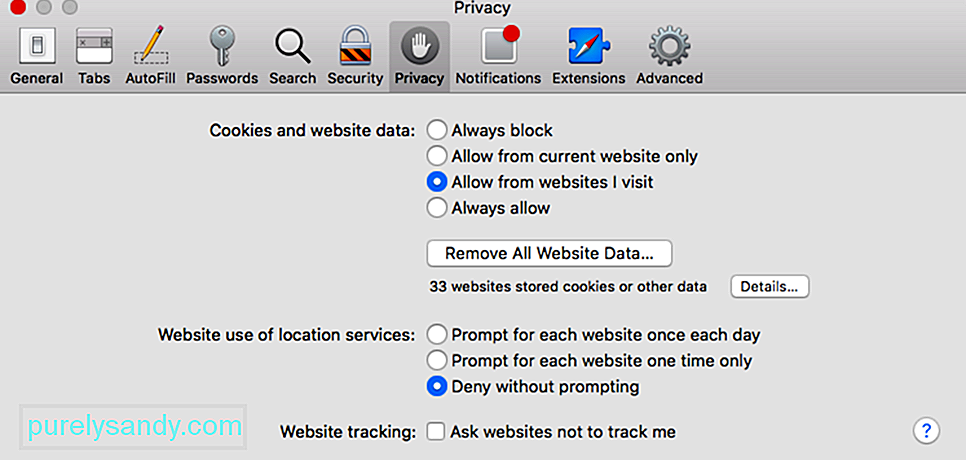
- Θα εμφανιστεί ένα παράθυρο επιβεβαιώνοντας την ενέργειά σας διαγραφής των δεδομένων του ιστότοπού σας. Κάντε κλικ στην επιλογή Κατάργηση τώρα
Με αυτόν τον τρόπο θα αποσυνδεθείτε από όλους τους ιστότοπους στους οποίους είστε συνδεδεμένοι, θα διαγράψετε το αρχείο καταγραφής ιστορικού και ενδέχεται να επαναφέρετε ορισμένες προτιμήσεις. Ωστόσο, αυτό θα εξαλείψει τα περισσότερα προβλήματα του προγράμματος περιήγησής σας, όπως το Netflix που τρεμοπαίζει στο Safari
Πρέπει επίσης να διαγράψετε τα cookie του προγράμματος περιήγησης Netflix μεταβαίνοντας στη διεύθυνση netflix.com/clearcookies. Αυτό θα καθαρίσει αυτόματα τα αποθηκευμένα δεδομένα του Netflix και θα αποσυνδεθείτε. Απλώς συνδεθείτε ξανά για να ελέγξετε αν όλα είναι σωστά. Εάν αυτό δεν επιλύσει το πρόβλημά σας, δοκιμάστε μερικές από τις άλλες μεθόδους παρακάτω.
Λύση # 2: Διαγράψτε τα αρχεία IndexedDB.Αυτή η μέθοδος απαιτεί να κλείσετε το Safari, οπότε ίσως χρειαστεί να αντιγράψετε τις οδηγίες κάπου αλλού ή χρησιμοποιήστε άλλο πρόγραμμα περιήγησης για να ανοίξετε αυτήν τη σελίδα.
Για να διαγράψετε τα αρχεία IndexedDB, κάντε τα εξής:
- Κλείστε το Safari πατώντας Command + Q ή επιλέγοντας Κλείστε το Safari από το μενού Safari.
- Ανοίξτε το Finder κάνοντας κλικ στο εικονίδιο από το Dock.
- Κρατήστε πατημένο το < Ισχυρό> κουμπί Επιλογή και, στη συνέχεια, κάντε κλικ στην επιλογή Μετάβαση από το μενού στο επάνω μέρος της οθόνης.
- Επιλέξτε Βιβλιοθήκη και, στη συνέχεια, αφήστε το < ισχυρή> Επιλογή
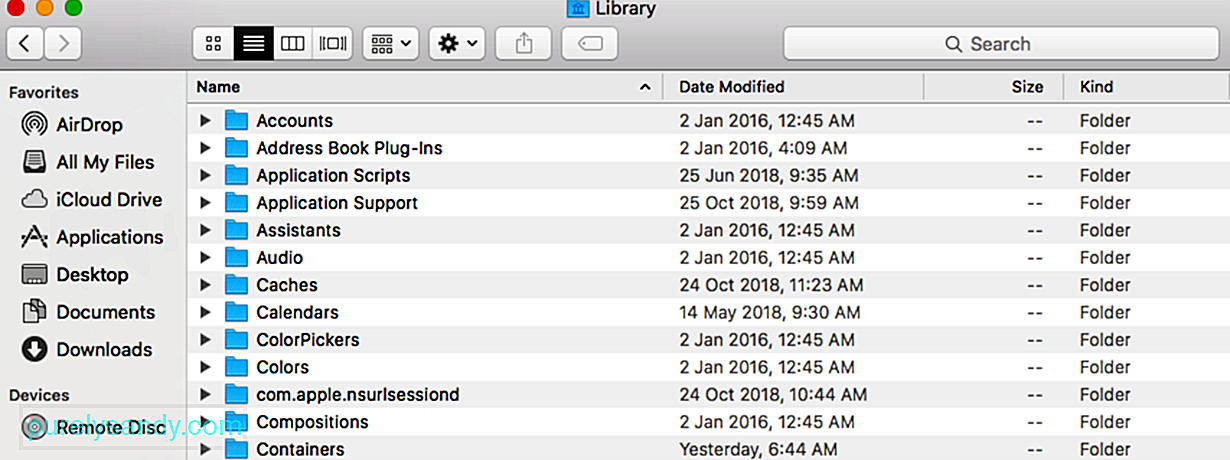
- Κάντε κύλιση προς τα κάτω και κάντε κλικ στο Σαφάρι
- Επιλέξτε το φάκελο Βάσεις δεδομένων και μετά ανοίξτε το ___IndexedDB .
- Επιλέξτε όλους τους φακέλους Netflix και μετακινήστε τους στον Κάδο απορριμμάτων αν αυτή η μέθοδος έλυσε το πρόβλημα.
Πριν από το 2014, το Netflix είχε χρησιμοποιήσει την αναξιόπιστη προσθήκη Microsoft Silverlight για αναπαραγωγή βίντεο. Ωστόσο, το Silverlight προκάλεσε πολλά προβλήματα κατά τη ροή ταινιών σε 1080 στο Safari. Έτσι, μετά το 2014, το Netflix άλλαξε σε HTML5 για ροή βίντεο.
Το HTML5 ήταν αρχικά διαθέσιμο για Mac που λειτουργούν σε OS X 10.10 Yosemite ή νεότερη έκδοση, αλλά τώρα το HTML5 υποστηρίζει επίσης το Microsoft Edge σε Windows 10, το Google Chrome έκδοση 37 ή μεταγενέστερη έκδοση στα Windows 7, Internet Explorer 11 ή νεότερη έκδοση σε Windows 8.1 ή μεταγενέστερη έκδοση και Opera έκδοση 33. Για Mac που εκτελούνται σε OS X 10.10 Yosemite ή νεότερη έκδοση, η συσκευή πρέπει να είναι τουλάχιστον μοντέλο 2012.
Εάν χρησιμοποιείτε νεότερη έκδοση Mac, τότε πιθανότατα εκτελεί το πιο πρόσφατο macOS και θα πρέπει να υποστηρίζει αυτόματα τη ροή Netflix σε HTML5. Απλώς βεβαιωθείτε ότι χρησιμοποιείτε την πιο πρόσφατη έκδοση του προγράμματος περιήγησής σας και ότι έχετε αναβαθμίσει στο πιο πρόσφατο macOS.
Εάν χρησιμοποιείτε παλαιότερο Mac, ελέγξτε πρώτα εάν η συσκευή σας υποστηρίζει ροή HTML5 στο Netflix από γνωρίζοντας την έκδοση OS X και την ημερομηνία δημιουργίας του Mac σας. Για να το κάνετε αυτό, κάντε κλικ στο λογότυπο της Apple και επιλέξτε Σχετικά με αυτό το Mac από το μενού. Εάν ο Mac σας είναι από τα τέλη του 2011 και μετά, μπορείτε να ενημερώσετε το macOS σας μέσω του Mac App Store.
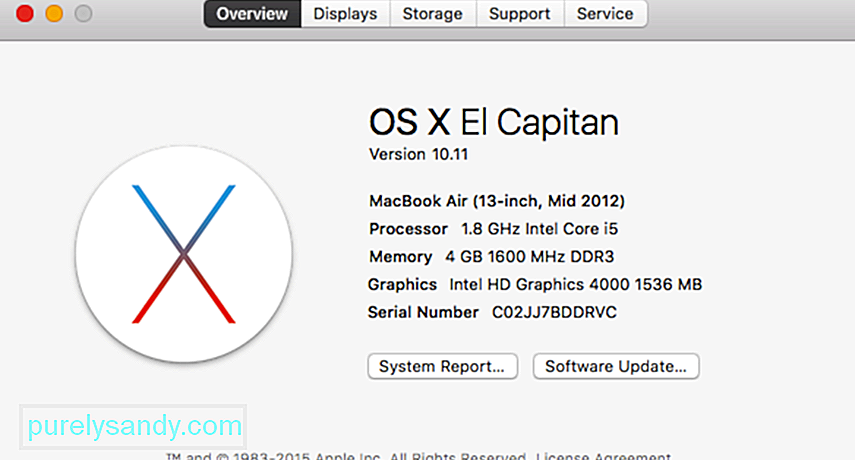
Ωστόσο, εάν ο Mac σας είναι παλαιότερος (πριν από το 2011), το μόνο που μπορείτε να κάνετε είναι να μεταβείτε στο Google Chrome και να αναγκάσετε το HTML5 να εργαστεί σε παλαιότερες εκδόσεις του OSX. Για να το κάνετε αυτό, ακολουθήστε τα εξής βήματα:
- Εκκινήστε το Google Chrome και ανοίξτε το Netflix
- Μετάβαση στο Ρυθμίσεις αναπαραγωγής Netflix .
- Επιλέξτε το Προτιμήστε το HTML5 playe r αντί για το Silverlight
- Κλείσιμο <ισχυρό > Google Chrome
και, στη συνέχεια, ανοίξτε το ξανά.
Αυτό θα επιτρέψει στο Netflix να παίξει χρησιμοποιώντας HTML5 player αντί για Silverlight ακόμα και αν χρησιμοποιείτε παλαιότερο Mac.
Λύση # 4: Απενεργοποίηση υπότιτλων.Ορισμένοι χρήστες διαπίστωσαν ότι η απενεργοποίηση υπότιτλων κατά την παρακολούθηση του Netflix στο Safari επιλύει το τρεμόπαιγμα.
Για να απενεργοποιήσετε τους υπότιτλους, ακολουθήστε αυτές τις οδηγίες:
< ul>- Κάντε κλικ στο λογότυπο της Apple και επιλέξτε Προτιμήσεις συστήματος .
- Κάντε κλικ στην επιλογή Εμφανίζει & gt; Ενσωματωμένη οθόνη .
- Επιλέξτε το Κλίμακα και επιλέξτε μία από την ανάλυση οθόνης επιλογές.
- Κλείστε τις Προτιμήσεις συστήματος και επανεκκινήστε τον υπολογιστή σας.
Αυτό θα απενεργοποιήσει τους υπότιτλους για τα βίντεό σας και ελπίζουμε ότι θα διορθώσει το πρόβλημα με τρεμόπαιγμα Netflix .
Λύση # 5: Προσαρμόστε την ανάλυση της οθόνης σας.Ένας χρήστης του Reddit με το όνομα Connor_E είπε ότι το πρόβλημά του είχε διορθωθεί αλλάζοντας την ανάλυση της οθόνης του. Το να το βγάλεις από προεπιλογή και να το βάλεις σε κλίμακα φαίνεται να έκανε το τέχνασμα γι 'αυτόν, οπότε γιατί να μην το δοκιμάσεις;
Δείτε πώς μπορείτε να αλλάξετε την οθόνη σας από προεπιλογή σε κλίμακα:
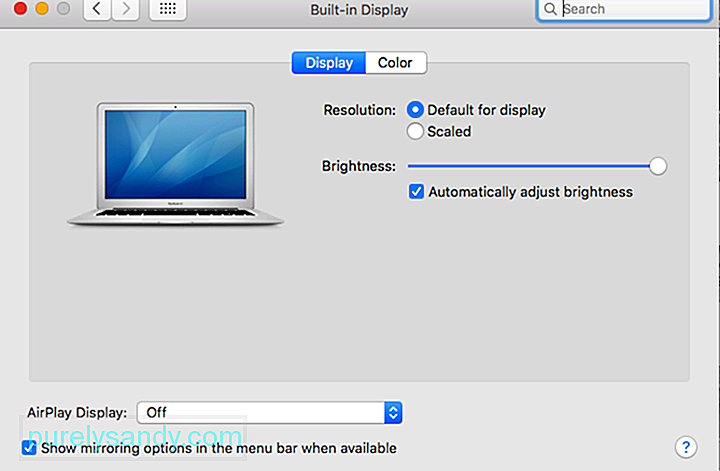
Μόλις αλλάξετε την ανάλυση της οθόνης σας, ανοίξτε το Safari και παίξτε μία από τις ταινίες στο Netflix για να δείτε αν το πρόβλημα έχει επιλυθεί.
Σύνοψη:Το Netflix τρεμοπαίζει στο Safari είναι ένα από τα ενοχλητικά ζητήματα που η Apple πρέπει να αντιμετωπίσει το συντομότερο δυνατό. Όμως, ενώ περιμένουμε την επίσημη επιδιόρθωση από την Apple, μπορείτε να δοκιμάσετε μία από τις παραπάνω λύσεις για να δείτε ποια λειτουργεί για εσάς.
Βίντεο YouTube: 5 τρόποι για να διορθώσετε το Netflix που τρεμοπαίζει στο Safari
09, 2025

